怎样制作u盘安装win7系统盘
制作U盘来安装win7系统是大部分用户的首选,因为U盘安装方法非常强大,不仅可以给没有系统的电脑装系统,也可以给系统不能启动的电脑重装系统,除了给自己电脑装系统,还能给他人电脑装系统。制作U盘安装win7系统盘的方法有许多种,比较常用的有将系统刻录到U盘,以及制作成pe安装盘,这边以制作pe安装盘为例,教大家制作方法。
一、所需工具:
1、8G或更大容量U盘,推荐16G
2、制作工具下载:
微pe工具箱:win10PE 64位内核(uefi版):https://pan.baidu.com/s/1mi8vV6o
3、系统下载(wepe支持大于4G):雨林木风ghost win7 64位旗舰破解版v2019.03
二、制作U盘安装win7系统盘步骤如下
1、首先下载wepe 64位版本,下载win10pe64位内核版,同时支持legacy和uefi启动模式,右键以管理员身份运行;
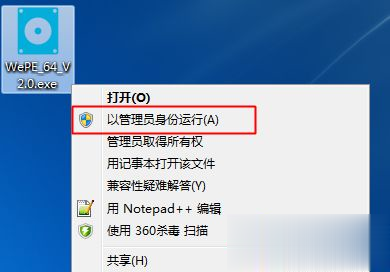
2、打开微pe工具箱,点击右下角这个图标【安装PE到U盘】;
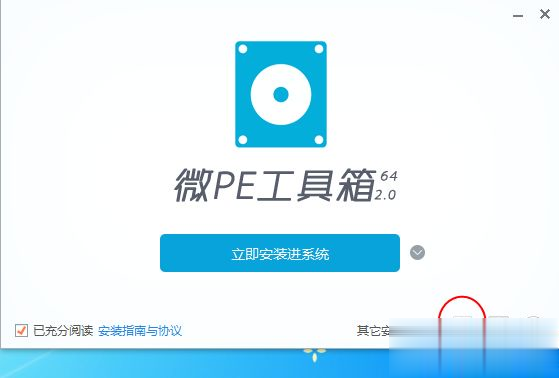
3、【安装方法】是安装U盘的制作方案,有7种方案,这边选择方案一,全能三分区,支持大于4G的镜像;
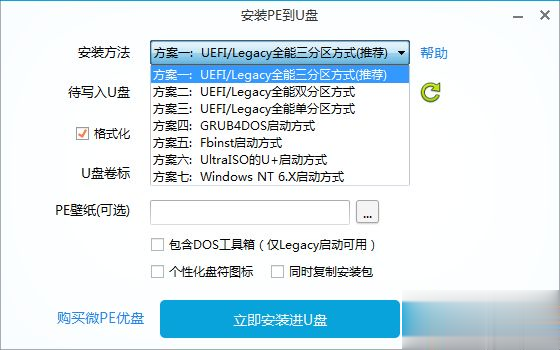
4、插入U盘,等待识别,如果没有识别,点击右侧的图标刷新,默认设置都不用改,按图中所示,直接点击【立即安装进U盘】;
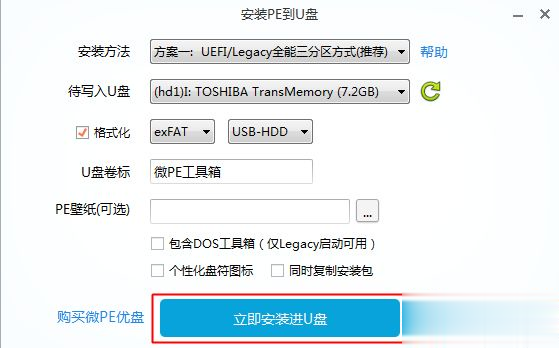
5、弹出提示框,确保u盘没有重要数据,点击开始制作;
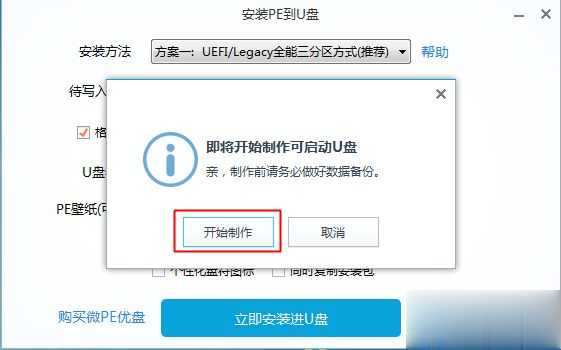
6、进入到这个界面,开始制作安装u盘,等待即可;
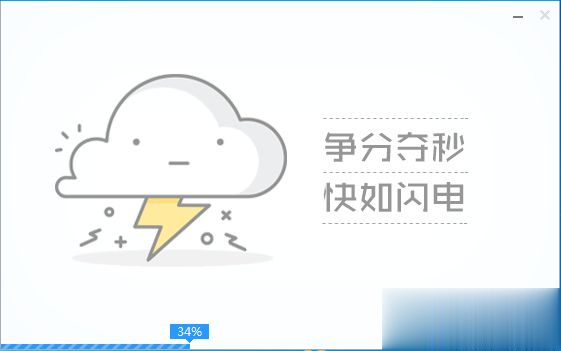
7、提示微pe工具箱已经安装进U盘,点击完成安装;
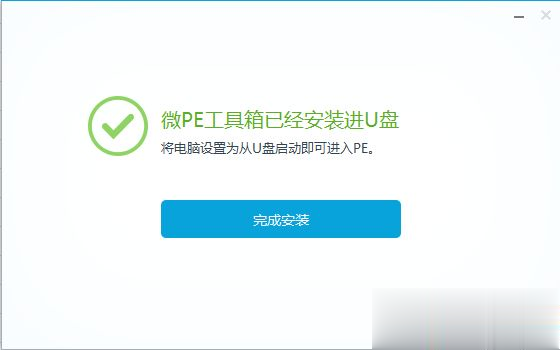
8、打开计算机,U盘容量发生变化,此时U盘被分成3个分区,其余2个被隐藏,防止被误格式化,可以通过右键计算机—管理—磁盘管理自行查看;
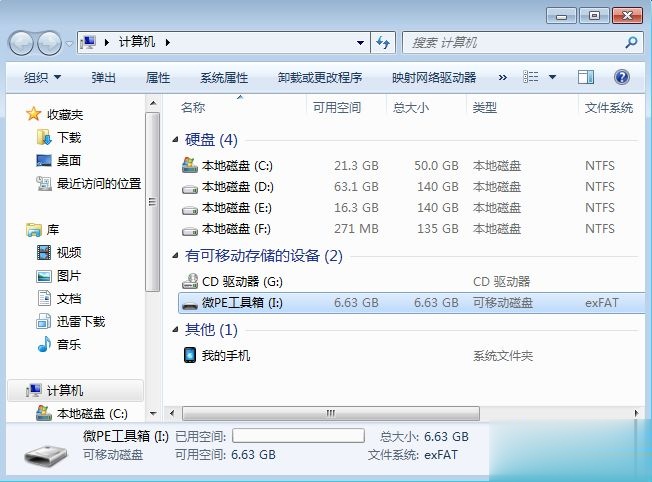
9、需要将下载的win7系统镜像复制到u盘中,超过4g的镜像也可以放进去。
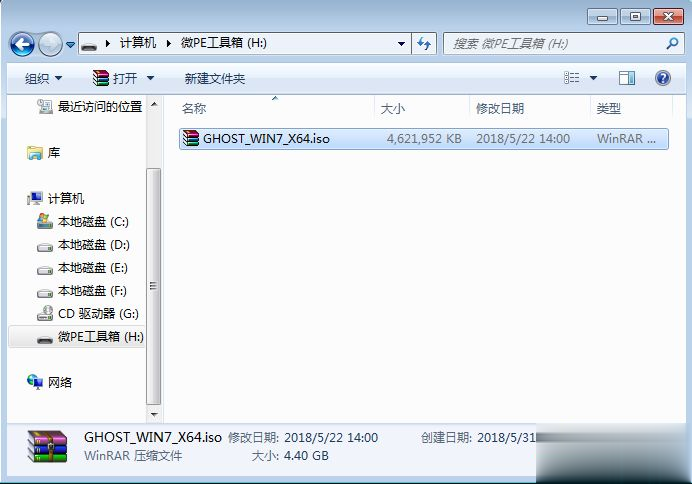
通过上述步骤操作之后,我们就制作好U盘安装win7系统盘了,推荐大家使用wepe来制作。
相关阅读
win7系统排行
热门教程